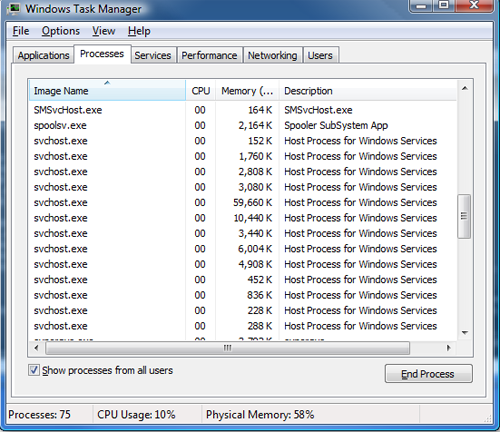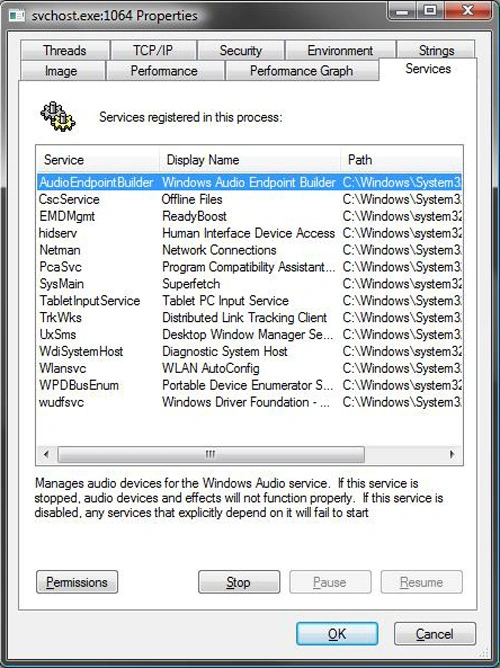Trong phần đầu tiên của loạt bài viết về các tiến trình trong Windows chúng ta sẽ cùng tìm hiểu về tiến trình Svchost.exe, tiến trình thường thấy nhất trong Windows.
Svchost.exe là gì ?
Theo Microsoft, svchost.exe là một tiến trình dành cho các dịch vụ (service) của Windows được chạy từ các thư viện liên kết động (file có đuôi .dll). Do 1 file đuôi dll không thể thực thi trực tiếp trên Windows mà phải được nạp từ một file đuôi .exe nên tiến trình svchost.exe đã được ra đời. Một số loại virus thường giả dạng file này với tên gần giống(ví dụ như svch0st.exe) hoặc có cùng tên nhưng nằm trong thư mục khác với thư mục Windows\system32 chứa file hệ thống.
Vì sao lại cần nhiều hơn 1 tiến trình Svchost.exe ?
Trong quá trình hoạt động Windows yêu cầu rất nhiều dịch vụ khác nhau như dịch vụ về âm thanh, internet, in ấn v.v... nên nếu tất cả chúng đều được chạy từ 1 tiến trình svchost.exe duy nhất thì khi có lỗi xảy ra với tiến trình này, nó sẽ kéo theo tất cả các dịch vụ gặp lỗi theo và khiến Windows không hoạt động được. Vì lý do đó mà các dịch vụ được chia ra làm nhiều nhóm và mỗi nhóm sẽ được khởi động từ một tiến trình svchost.exe độc lập.
Kiểm tra các dịch vụ trong svchost.exe
Nếu mở Task Manager lên bạn có thể thấy có nhiều tiến trình svchost.exe được chạy đồng thời, tuy nhiên công cụ này lại không cho phép bạn xem trong từng svchost.exe bao gồm những dịch vụ gì.
Để xem được cụ thể các tiến trình bạn có thể dùng lệnh tasklist /SVC bên trong cửa sổ lệnh cmd (Start -> Run -> gõ cmd).
Tuy nhiên cách này hơi phức tạp đối với những ai không quen sử dụng các lệnh điều khiển nên bạn có thể sử dụng công cụ
Process Explorer, nó rất hữu hiệu trong việc theo dõi hoạt động các tiến trình trong Windows. Chỉ cần di chuột vào một tiến trình svchost.exe là các dịch vụ trong đó sẽ được liệt kê đầy đủ.
Bạn còn có thể dừng một dịch vụ thuộc tiến trình svchost.exe bằng cách click đúp vào tiến trình đó để mở cửa sổ Properties, danh sách các dich vụ sẽ hiển thị trong thẻ Services và muốn ngưng dịch vụ nào bạn chỉ cần chọn và nhấn Stop. Ở phần cửa sổ phía dưới có chỉ dẫn đầy đủ về nhiệm vụ của từng dịch vụ nên bạn cần đọc kỹ trước khi tắt một dịch vụ nào đó.
Tắt các dịch vụ khi khởi động
Trong thực tế có nhiều dịch vụ bạn ít hoặc không sử dụng đến nhưng vẫn được Windows load khi khởi động làm chậm máy và tốn bộ nhớ. Nếu bạn đã biết chắc dịch vụ nào là không cần thiết thì có thể ngăn không cho dịch vụ đó khởi động khi vào Windows bằng cách vào Control Panel > Administrative Tools > Services (hoặc gõ services.msc trong Search Menu hoặc Run).
Tìm dịch vụ mà bạn muốn tắt, và click chuột phải rồi chọn Properties.
Thay đổi dòng Startup Type thành Disabled và sau đó click Stop để dừng dịch vụ.
(Còn tiếp)